ກະວີ:
Clyde Lopez
ວັນທີຂອງການສ້າງ:
20 ເດືອນກໍລະກົດ 2021
ວັນທີປັບປຸງ:
1 ເດືອນກໍລະກົດ 2024
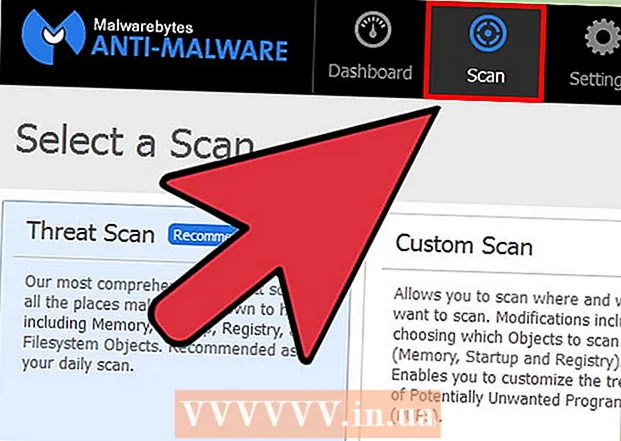
ເນື້ອຫາ
- ຂັ້ນຕອນ
- ວິທີທີ່ 1 ຈາກທັງ4ົດ 4: ລາກແລະວາງລົງ (ຄອມພິວເຕີ)
- ວິທີທີ່ 2 ຈາກ 4: ເມນູການຕັ້ງຄ່າ (ຄອມພິວເຕີ)
- ວິທີທີ່ 3 ຈາກ 4: ຢູ່ໃນອຸປະກອນ Android
- ວິທີທີ 4 ຈາກທັງ:ົດ 4: ລຶບ ໜ້າ ຫຼັກທີ່ເປັນອັນຕະລາຍອອກ (ຄອມພິວເຕີ)
- ຄໍາແນະນໍາ
- ຄຳ ເຕືອນ
ໂດຍການປ່ຽນ ໜ້າ ຫຼັກ (ເລີ່ມຕົ້ນ) ໃນ Mozilla Firefox, ເຈົ້າຕັ້ງຄ່າໂປຣແກຣມທ່ອງເວັບນີ້ຕາມຄວາມມັກຂອງເຈົ້າ. ເວັບໄຊທໃດ ໜຶ່ງ ສາມາດຕັ້ງໄດ້ໄວແລະງ່າຍດາຍເປັນ ໜ້າ ເລີ່ມຕົ້ນ. ຖ້າການປ່ຽນແປງທີ່ເຈົ້າເຮັດບໍ່ໄດ້ຜົນ, ໄປຫາພາກສຸດທ້າຍຂອງບົດຄວາມນີ້ເພື່ອຮຽນຮູ້ວິທີຊອກຫາແລະລົບລ້າງມັນແວ.
ຂັ້ນຕອນ
ວິທີທີ່ 1 ຈາກທັງ4ົດ 4: ລາກແລະວາງລົງ (ຄອມພິວເຕີ)
 1 ເລີ່ມ Firefox. ເພື່ອເຮັດສິ່ງນີ້, ໃຫ້ຄລິກສອງຄັ້ງທີ່ໄອຄອນ Firefox ຢູ່ເທິງເດັສທັອບຂອງເຈົ້າ.
1 ເລີ່ມ Firefox. ເພື່ອເຮັດສິ່ງນີ້, ໃຫ້ຄລິກສອງຄັ້ງທີ່ໄອຄອນ Firefox ຢູ່ເທິງເດັສທັອບຂອງເຈົ້າ.  2 ເປີດເວັບໄຊທ and ແລະໄປຫາຫນ້າທີ່ທ່ານຕ້ອງການກໍານົດເປັນຫນ້າທໍາອິດຂອງຕົວທ່ອງເວັບຂອງທ່ານ.
2 ເປີດເວັບໄຊທ and ແລະໄປຫາຫນ້າທີ່ທ່ານຕ້ອງການກໍານົດເປັນຫນ້າທໍາອິດຂອງຕົວທ່ອງເວັບຂອງທ່ານ. 3 ລາກແຖບໄປຫາໄອຄອນເຮືອນ. ກົດແຖບ ໜ້າ ທີ່ເປີດຢູ່ຄ້າງໄວ້, ແລະຈາກນັ້ນລາກມັນໄປຫາໄອຄອນ ໜ້າ ຫຼັກ (ຄ້າຍຄືກັບເຮືອນ).
3 ລາກແຖບໄປຫາໄອຄອນເຮືອນ. ກົດແຖບ ໜ້າ ທີ່ເປີດຢູ່ຄ້າງໄວ້, ແລະຈາກນັ້ນລາກມັນໄປຫາໄອຄອນ ໜ້າ ຫຼັກ (ຄ້າຍຄືກັບເຮືອນ). - ແຖບຖືກສະແດງຢູ່ເທິງສຸດຂອງ ໜ້າ ຕ່າງ Firefox; ພວກເຂົາແຕ່ລະມີຊື່ຂອງເວັບໄຊ (ໜ້າ) ແລະໂລໂກ້ຂອງມັນ.
- ໂດຍປົກກະຕິແລ້ວໄອຄອນຂອງ ໜ້າ ຫຼັກຕັ້ງຢູ່ທາງລຸ່ມຫຼືຢູ່ເບື້ອງຂວາຂອງແຖບທີ່ຢູ່. ຖ້າເຈົ້າບໍ່ສາມາດຊອກຫາໄອຄອນນີ້, ຄລິກຂວາ (Control + Click on Mac OS) ພື້ນທີ່ວ່າງຖັດຈາກແຖບໃດນຶ່ງ. ຄລິກປ່ຽນ, ຢູ່ໃນລາຍການທີ່ເປີດຂຶ້ນ, ຊອກຫາໄອຄອນຂອງ ໜ້າ ຫຼັກແລະລາກມັນໄປທີ່ແຖບເຄື່ອງມືໃດນຶ່ງ.
 4 ຢູ່ໃນປ່ອງຢ້ຽມທີ່ເປີດຂຶ້ນເພື່ອຖາມເຈົ້າເພື່ອຢືນຢັນການຕັດສິນໃຈຂອງເຈົ້າໃນການປ່ຽນ ໜ້າ ຫຼັກ, ຄລິກແມ່ນແລ້ວ
4 ຢູ່ໃນປ່ອງຢ້ຽມທີ່ເປີດຂຶ້ນເພື່ອຖາມເຈົ້າເພື່ອຢືນຢັນການຕັດສິນໃຈຂອງເຈົ້າໃນການປ່ຽນ ໜ້າ ຫຼັກ, ຄລິກແມ່ນແລ້ວ - ຖ້າວິທີການນີ້ບໍ່ໄດ້ຜົນ, ໄປຫາພາກຕໍ່ໄປ.
ວິທີທີ່ 2 ຈາກ 4: ເມນູການຕັ້ງຄ່າ (ຄອມພິວເຕີ)
 1 ສະແດງແຖບເມນູ. ໃນບາງລຸ້ນຂອງ Windows, ແຖບເມນູຖືກເຊື່ອງໄວ້ຕາມຄ່າເລີ່ມຕົ້ນ. ສະແດງມັນໂດຍໃຊ້ ໜຶ່ງ ໃນວິທີຕໍ່ໄປນີ້ (ເຈົ້າອາດຈະຕ້ອງໃຊ້ຫຼາຍວິທີ):
1 ສະແດງແຖບເມນູ. ໃນບາງລຸ້ນຂອງ Windows, ແຖບເມນູຖືກເຊື່ອງໄວ້ຕາມຄ່າເລີ່ມຕົ້ນ. ສະແດງມັນໂດຍໃຊ້ ໜຶ່ງ ໃນວິທີຕໍ່ໄປນີ້ (ເຈົ້າອາດຈະຕ້ອງໃຊ້ຫຼາຍວິທີ): - ກົດ Alt.
- ກົດ F10.
- ຄລິກຂວາໃສ່ບ່ອນຫວ່າງໃນແຖບແຖບແລະເລືອກແຖບເມນູ.
 2 ຄລິກປຸ່ມເມນູ Firefox (ຊ້າຍເທິງຫຼືຂວາ) ແລະເລືອກຕາມທີ່ໃຈມັກຈາກລາຍການທີ່ປາກົດຂຶ້ນມາ. ການຕັ້ງຄ່າຂອງຕົວທ່ອງເວັບຈະເປີດ (ຢູ່ໃນແຖບໃor່ຫຼື ໜ້າ ຕ່າງປັອບອັບ).
2 ຄລິກປຸ່ມເມນູ Firefox (ຊ້າຍເທິງຫຼືຂວາ) ແລະເລືອກຕາມທີ່ໃຈມັກຈາກລາຍການທີ່ປາກົດຂຶ້ນມາ. ການຕັ້ງຄ່າຂອງຕົວທ່ອງເວັບຈະເປີດ (ຢູ່ໃນແຖບໃor່ຫຼື ໜ້າ ຕ່າງປັອບອັບ). - ໃນ Firefox ບາງລຸ້ນ, ແທນການຕັ້ງຄ່າ, ຄລິກຕົວເລືອກ.
 3 ສະແດງ ໜ້າ ຫຼັກເມື່ອເລີ່ມເປີດໂປຣແກຣມທ່ອງເວັບ. ຄລິກທີ່ແຖບທົ່ວໄປແລະຈາກເມນູເລື່ອນລົງເມື່ອ Firefox ເລີ່ມ, ເລືອກສະແດງ ໜ້າ ທໍາອິດ.
3 ສະແດງ ໜ້າ ຫຼັກເມື່ອເລີ່ມເປີດໂປຣແກຣມທ່ອງເວັບ. ຄລິກທີ່ແຖບທົ່ວໄປແລະຈາກເມນູເລື່ອນລົງເມື່ອ Firefox ເລີ່ມ, ເລືອກສະແດງ ໜ້າ ທໍາອິດ. - ຖ້າເຈົ້າບໍ່ສາມາດຊອກຫາເມນູນີ້, ໄປທີ່ແຖບທົ່ວໄປ.
 4 ການປ່ຽນແປງຫນ້າທໍາອິດ. ພາຍໃຕ້ເມນູ "ເມື່ອ Firefox ເລີ່ມ", ຊອກຫາແຖວ "Home:". ຕັ້ງ ໜ້າ ຫຼັກຂອງເຈົ້າດ້ວຍວິທີໃດນຶ່ງຕໍ່ໄປນີ້:
4 ການປ່ຽນແປງຫນ້າທໍາອິດ. ພາຍໃຕ້ເມນູ "ເມື່ອ Firefox ເລີ່ມ", ຊອກຫາແຖວ "Home:". ຕັ້ງ ໜ້າ ຫຼັກຂອງເຈົ້າດ້ວຍວິທີໃດນຶ່ງຕໍ່ໄປນີ້: - ໃນແຖວທີ່ລະບຸ, ໃສ່ທີ່ຢູ່ຂອງ ໜ້າ ທີ່ຕ້ອງການ. ຖ້າເຈົ້າຕ້ອງການໃຫ້ຫຼາຍ pages ໜ້າ ເປີດຂຶ້ນເມື່ອ Firefox ເລີ່ມ, ແຍກ URL ຂອງເຂົາເຈົ້າດ້ວຍທໍ່ (|).
- ຄລິກໃຊ້ ໜ້າ ປັດຈຸບັນເພື່ອ ກຳ ນົດທຸກ ໜ້າ ທີ່ເປີດຢູ່ໃນປະຈຸບັນເປັນເຮືອນ.
- ກົດໃຊ້ Bookmark ເພື່ອກໍານົດຫນ້າທໍາອິດ bookmarked.
- ຄລິກກູ້ຄືນເປັນຄ່າເລີ່ມຕົ້ນເພື່ອກັບຄືນ ໜ້າ ຫຼັກເລີ່ມຕົ້ນ.
ວິທີທີ່ 3 ຈາກ 4: ຢູ່ໃນອຸປະກອນ Android
 1 ຢູ່ໃນອຸປະກອນ Android, ໜ້າ ຫຼັກເລີ່ມຕົ້ນ (ຢູ່ໃນ Firefox) ແມ່ນ ໜ້າ ທີ່ເຮັດລາຍການເວັບໄຊທທີ່ເຈົ້າເຂົ້າເບິ່ງເລື້ອຍ most. ເພື່ອເປີດຫນ້າທໍາອິດ, ໃຫ້ຄລິກໃສ່ແຖບຫົວຂໍ້, ຫຼັງຈາກນັ້ນໃຫ້ຄລິກໃສ່ Bookmarks - Home.
1 ຢູ່ໃນອຸປະກອນ Android, ໜ້າ ຫຼັກເລີ່ມຕົ້ນ (ຢູ່ໃນ Firefox) ແມ່ນ ໜ້າ ທີ່ເຮັດລາຍການເວັບໄຊທທີ່ເຈົ້າເຂົ້າເບິ່ງເລື້ອຍ most. ເພື່ອເປີດຫນ້າທໍາອິດ, ໃຫ້ຄລິກໃສ່ແຖບຫົວຂໍ້, ຫຼັງຈາກນັ້ນໃຫ້ຄລິກໃສ່ Bookmarks - Home.  2 ປັກsiteຸດເວັບໄຊໃສ່ ໜ້າ ຫຼັກຂອງເຈົ້າ. ຢູ່ໃນ ໜ້າ ຫຼັກ, ຄລິກເວັບໄຊທ you ທີ່ເຈົ້າຕ້ອງການປັກ.ຸດໄວ້. ຈາກເມນູບໍ່ເຖິງ, ໃຫ້ຄລິກໃສ່ Pin Site ເພື່ອຮັກສາມັນໄວ້ໃນບັນຊີລາຍຊື່ຂອງເວັບໄຊທ on ຢູ່ໃນ ໜ້າ ທໍາອິດຂອງເຈົ້າຢ່າງຖາວອນ.
2 ປັກsiteຸດເວັບໄຊໃສ່ ໜ້າ ຫຼັກຂອງເຈົ້າ. ຢູ່ໃນ ໜ້າ ຫຼັກ, ຄລິກເວັບໄຊທ you ທີ່ເຈົ້າຕ້ອງການປັກ.ຸດໄວ້. ຈາກເມນູບໍ່ເຖິງ, ໃຫ້ຄລິກໃສ່ Pin Site ເພື່ອຮັກສາມັນໄວ້ໃນບັນຊີລາຍຊື່ຂອງເວັບໄຊທ on ຢູ່ໃນ ໜ້າ ທໍາອິດຂອງເຈົ້າຢ່າງຖາວອນ.  3 ເພີ່ມເວັບໄຊໃto່ໃສ່ ໜ້າ ຫຼັກຂອງເຈົ້າ. ຖ້າເວັບໄຊທ you ທີ່ເຈົ້າຕ້ອງການບໍ່ປະກົດຂຶ້ນຢູ່ໃນລາຍການຂອງເວັບໄຊທ on ຢູ່ໃນ ໜ້າ ຫຼັກ, ຄລິກໃສ່ເວັບໄຊທໃດ ໜຶ່ງ ທີ່ເຈົ້າບໍ່ຕ້ອງການຢູ່ໃນລາຍການ. ຢູ່ໃນເມນູບໍ່ເຖິງ, ຄລິກດັດແກ້ແລະໃສ່ URL ຂອງເວັບໄຊທທີ່ເຈົ້າຕ້ອງການ, ຫຼືເລືອກມັນຈາກບຸກມາກຂອງເຈົ້າ.
3 ເພີ່ມເວັບໄຊໃto່ໃສ່ ໜ້າ ຫຼັກຂອງເຈົ້າ. ຖ້າເວັບໄຊທ you ທີ່ເຈົ້າຕ້ອງການບໍ່ປະກົດຂຶ້ນຢູ່ໃນລາຍການຂອງເວັບໄຊທ on ຢູ່ໃນ ໜ້າ ຫຼັກ, ຄລິກໃສ່ເວັບໄຊທໃດ ໜຶ່ງ ທີ່ເຈົ້າບໍ່ຕ້ອງການຢູ່ໃນລາຍການ. ຢູ່ໃນເມນູບໍ່ເຖິງ, ຄລິກດັດແກ້ແລະໃສ່ URL ຂອງເວັບໄຊທທີ່ເຈົ້າຕ້ອງການ, ຫຼືເລືອກມັນຈາກບຸກມາກຂອງເຈົ້າ.  4 ປິດຕົວທ່ອງເວັບຂອງທ່ານ. ຖ້າເຈົ້າປ່ຽນໄປໃຊ້ແອັບພລິເຄຊັນອື່ນ, ໂປຣແກຣມທ່ອງເວັບຈະເປີດໃຊ້ໃນພື້ນຫຼັງ. ຖ້າເຈົ້າຕ້ອງການເບິ່ງເວັບໄຊທີ່ປັກຸດໄວ້ຢູ່ໃນ ໜ້າ ຫຼັກຂອງໂປຣແກຣມທ່ອງເວັບຂອງເຈົ້າໃນຄັ້ງຕໍ່ໄປທີ່ເຈົ້າເປີດໂປຣແກຣມທ່ອງເວັບຂອງເຈົ້າ, ຄລິກທີ່ໄອຄອນເມນູແລະເລືອກອອກ.
4 ປິດຕົວທ່ອງເວັບຂອງທ່ານ. ຖ້າເຈົ້າປ່ຽນໄປໃຊ້ແອັບພລິເຄຊັນອື່ນ, ໂປຣແກຣມທ່ອງເວັບຈະເປີດໃຊ້ໃນພື້ນຫຼັງ. ຖ້າເຈົ້າຕ້ອງການເບິ່ງເວັບໄຊທີ່ປັກຸດໄວ້ຢູ່ໃນ ໜ້າ ຫຼັກຂອງໂປຣແກຣມທ່ອງເວັບຂອງເຈົ້າໃນຄັ້ງຕໍ່ໄປທີ່ເຈົ້າເປີດໂປຣແກຣມທ່ອງເວັບຂອງເຈົ້າ, ຄລິກທີ່ໄອຄອນເມນູແລະເລືອກອອກ.
ວິທີທີ 4 ຈາກທັງ:ົດ 4: ລຶບ ໜ້າ ຫຼັກທີ່ເປັນອັນຕະລາຍອອກ (ຄອມພິວເຕີ)
 1 ຕັ້ງ Firefox ໃ່. ຖ້າ ໜ້າ ຫຼັກເຈົ້າໄດ້ຕັ້ງການປ່ຽນແປງໂດຍອັດຕະໂນມັດ (ນັ້ນແມ່ນ, ໂດຍທີ່ເຈົ້າບໍ່ຮູ້), ຕັ້ງຄ່າການຕັ້ງຄ່າ Firefox ຄືນໃ່. ກະລຸນາຮັບຊາບໄວ້ວ່າອັນນີ້ຈະເອົາສ່ວນຂະຫຍາຍແລະແອດອອນຂອງ browser ທັງົດອອກໄປ, ແຕ່ບຸກມາກສ passwords ແລະລະຫັດຜ່ານທີ່ບັນທຶກໄວ້ຈະຖືກຮັກສາໄວ້.
1 ຕັ້ງ Firefox ໃ່. ຖ້າ ໜ້າ ຫຼັກເຈົ້າໄດ້ຕັ້ງການປ່ຽນແປງໂດຍອັດຕະໂນມັດ (ນັ້ນແມ່ນ, ໂດຍທີ່ເຈົ້າບໍ່ຮູ້), ຕັ້ງຄ່າການຕັ້ງຄ່າ Firefox ຄືນໃ່. ກະລຸນາຮັບຊາບໄວ້ວ່າອັນນີ້ຈະເອົາສ່ວນຂະຫຍາຍແລະແອດອອນຂອງ browser ທັງົດອອກໄປ, ແຕ່ບຸກມາກສ passwords ແລະລະຫັດຜ່ານທີ່ບັນທຶກໄວ້ຈະຖືກຮັກສາໄວ້.  2 ລຶບແອດອອນທີ່ເປັນອັນຕະລາຍອອກ. ສ່ວນເສີມດັ່ງກ່າວສາມາດຕັ້ງ ໜ້າ ຫຼັກຂອງເຈົ້າແລະປ້ອງກັນບໍ່ໃຫ້ເຈົ້າປ່ຽນແປງມັນໄດ້. ໃນກໍລະນີນີ້, ເຮັດດັ່ງຕໍ່ໄປນີ້:
2 ລຶບແອດອອນທີ່ເປັນອັນຕະລາຍອອກ. ສ່ວນເສີມດັ່ງກ່າວສາມາດຕັ້ງ ໜ້າ ຫຼັກຂອງເຈົ້າແລະປ້ອງກັນບໍ່ໃຫ້ເຈົ້າປ່ຽນແປງມັນໄດ້. ໃນກໍລະນີນີ້, ເຮັດດັ່ງຕໍ່ໄປນີ້: - ກົດປຸ່ມເມນູ (ສາມສັນຍາລັກເສັ້ນລວງນອນ).
- ຄລິກ Add-ons.
- ສໍາລັບທຸກ add-on ທີ່ເຈົ້າບໍ່ຮູ້, ຄລິກຖອນການຕິດຕັ້ງ.
- ຫຼັງຈາກນັ້ນ, restart Firefox.
 3 ລຶບ ໜ້າ ຫຼັກຂອງ Babylon. Babylon ແມ່ນຊອບແວການແປພາສາທີ່ປ່ຽນ ໜ້າ ຫຼັກແລະການຕັ້ງຄ່າໂປຣແກຣມທ່ອງເວັບອື່ນ and ແລະປ້ອງກັນບໍ່ໃຫ້ພວກມັນຖືກດັດແກ້. ເພື່ອຖອນການຕິດຕັ້ງບາບີໂລນ, ເຮັດດັ່ງຕໍ່ໄປນີ້:
3 ລຶບ ໜ້າ ຫຼັກຂອງ Babylon. Babylon ແມ່ນຊອບແວການແປພາສາທີ່ປ່ຽນ ໜ້າ ຫຼັກແລະການຕັ້ງຄ່າໂປຣແກຣມທ່ອງເວັບອື່ນ and ແລະປ້ອງກັນບໍ່ໃຫ້ພວກມັນຖືກດັດແກ້. ເພື່ອຖອນການຕິດຕັ້ງບາບີໂລນ, ເຮັດດັ່ງຕໍ່ໄປນີ້: - ໃນ Windows. ເປີດແຜງຄວບຄຸມແລະຄລິກຖອນການຕິດຕັ້ງໂຄງການ. ຊອກຫາ "Babylon" ຢູ່ໃນລາຍການໂປຣແກມແລະຄລິກຖອນການຕິດຕັ້ງຖັດຈາກໂຄງການນີ້. ເຮັດຄືນຂັ້ນຕອນການອະທິບາຍສໍາລັບ "Babylon Toolbar", "Babylon Browser Manager", "Babylon Browser Protection" (ຖ້າໂປຣແກຣມດັ່ງກ່າວມີຢູ່ໃນລາຍການໂປຣແກຣມ). ດຽວນີ້ຖອນຕິດຕັ້ງສ່ວນເສີມ Babylon ຢູ່ໃນ browser ຂອງເຈົ້າ (ດັ່ງທີ່ໄດ້ອະທິບາຍໄວ້ຂ້າງເທິງ).
- ໃນ Mac OS. ຊອກຫາ "Babylon" ຢູ່ໃນໂຟນເດີຄໍາຮ້ອງສະຫມັກ. ລາກໂປຣແກມນີ້ໄປໃສ່ຖັງຂີ້ເຫຍື້ອ. ດຽວນີ້ເປີດຕົວຊອກຫາແລະຄລິກໃສ່ຖັງຂີ້ເຫຍື້ອ. ເອົາສ່ວນເສີມ Babylon ອອກຢູ່ໃນບຣາວເຊີຂອງເຈົ້າ (ດັ່ງທີ່ໄດ້ອະທິບາຍໄວ້ຂ້າງເທິງ).
 4 ປ່ຽນຄຸນສົມບັດຂອງ Firefox (ສະເພາະ Windows ເທົ່ານັ້ນ). ຖ້າວິທີການຂ້າງເທິງນີ້ບໍ່ໄດ້ຜົນ, ຄລິກຂວາທີ່ໄອຄອນ Firefox (ຕົວຢ່າງຢູ່ເທິງ ໜ້າ ຈໍ) ແລະຄລິກທີ່ຄຸນສົມບັດ. ຢູ່ໃນແຖບທາງລັດ, ຊອກຫາແຖວ "ວັດຖຸ". ຖ້າແຖວນີ້ມີທີ່ຢູ່ຂອງ ໜ້າ ເວັບ, ເອົາມັນອອກ, ພ້ອມທັງເຄື່ອງotationາຍວົງຢືມທີ່ປິດທີ່ຢູ່. ຢ່າເອົາຂໍ້ມູນອື່ນອອກຈາກແຖວ "ວັດຖຸ".
4 ປ່ຽນຄຸນສົມບັດຂອງ Firefox (ສະເພາະ Windows ເທົ່ານັ້ນ). ຖ້າວິທີການຂ້າງເທິງນີ້ບໍ່ໄດ້ຜົນ, ຄລິກຂວາທີ່ໄອຄອນ Firefox (ຕົວຢ່າງຢູ່ເທິງ ໜ້າ ຈໍ) ແລະຄລິກທີ່ຄຸນສົມບັດ. ຢູ່ໃນແຖບທາງລັດ, ຊອກຫາແຖວ "ວັດຖຸ". ຖ້າແຖວນີ້ມີທີ່ຢູ່ຂອງ ໜ້າ ເວັບ, ເອົາມັນອອກ, ພ້ອມທັງເຄື່ອງotationາຍວົງຢືມທີ່ປິດທີ່ຢູ່. ຢ່າເອົາຂໍ້ມູນອື່ນອອກຈາກແຖວ "ວັດຖຸ". - ຖ້າເຈົ້າມີທາງລັດ Firefox ຫຼາຍຢູ່ໃນລະບົບຂອງເຈົ້າ, ປະຕິບັດຕາມຂະບວນການທີ່ໄດ້ອະທິບາຍໄວ້ສໍາລັບແຕ່ລະອັນ.
- ເພື່ອຫຼີກເວັ້ນບັນຫາທີ່ຄ້າຍຄືກັນໃນອະນາຄົດ, ເມື່ອຂໍໃຫ້ໂປຣແກມໃດປ່ຽນແປງການຕັ້ງຄ່າໂປຣແກຣມທ່ອງເວັບ, ຄລິກ "ບໍ່".
 5 ເອົາມັນແວອອກ. ຖ້າເຈົ້າບໍ່ສາມາດແກ້ໄຂບັນຫາໄດ້, ສ່ວນຫຼາຍແລ້ວລະບົບຈະຕິດມາລແວ. ໃນກໍລະນີນີ້, ລຶບມັນ.
5 ເອົາມັນແວອອກ. ຖ້າເຈົ້າບໍ່ສາມາດແກ້ໄຂບັນຫາໄດ້, ສ່ວນຫຼາຍແລ້ວລະບົບຈະຕິດມາລແວ. ໃນກໍລະນີນີ້, ລຶບມັນ.
ຄໍາແນະນໍາ
- ເປີດ ໜ້າ ເວັບທີ່ເຈົ້າຕ້ອງການເຮັດໃຫ້ເປັນ ໜ້າ ຫຼັກຂອງເຈົ້າ, ແລະຈາກນັ້ນຄລິກ "ໃຊ້ ໜ້າ ປັດຈຸບັນ" (ຢູ່ໃນການຕັ້ງຄ່າຂອງໂປຣແກຣມທ່ອງເວັບ, ພາຍໃຕ້ເສັ້ນ "ໜ້າ ຫຼັກ").
- ໃຫ້ແນ່ໃຈວ່າ ໜ້າ ຫຼັກໃnew່ບໍ່ຂັດຂວາງການເຮັດວຽກຂອງຜູ້ໃຊ້ຄອມພິວເຕີຜູ້ອື່ນ.
ຄຳ ເຕືອນ
- ຢ່າລືມໃສ່ ຄຳ ນຳ ໜ້າ http: // ຫຼື https: // ກ່ອນ ໜ້າ ທີ່ຢູ່ຂອງ ໜ້າ.



